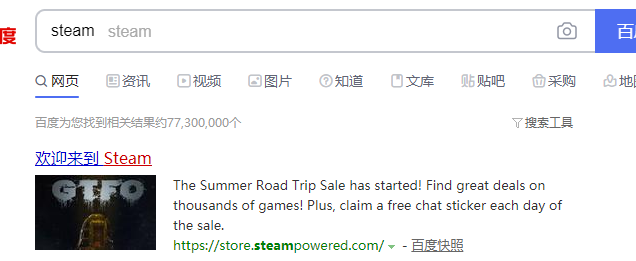
如果你是一个电脑游戏爱好者,那你一定听说过steam游戏平台,Steam是由Valve开发和设计的游戏平台。 Steam目前是世界上最大的综合数字发行平台之一。玩家可以在平台上购买,下载,共享和讨论游戏和软件。但是很多人还不知道怎么安装steam,接下来让我们看一下Steam平台的安装方法吧。
下面小编带来steam的安装步骤。
1、首先打开电脑的常用浏览器,通过搜索引擎搜索steam,搜索结果出来,第一个通常就是steam的官网,点击进入。
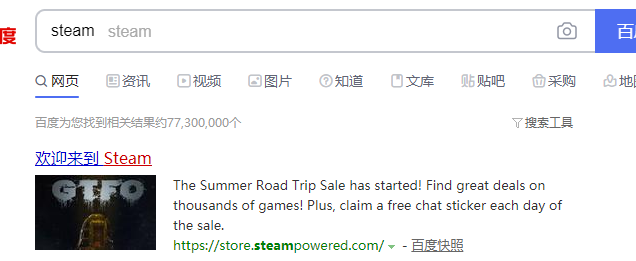
2、进入到官网后,可以看到平台的一些促销信息,不用太在意,只要点击右上角的“安装steam”就行了。

3、在安装界面,点击“安装steam”,下载安装程序。
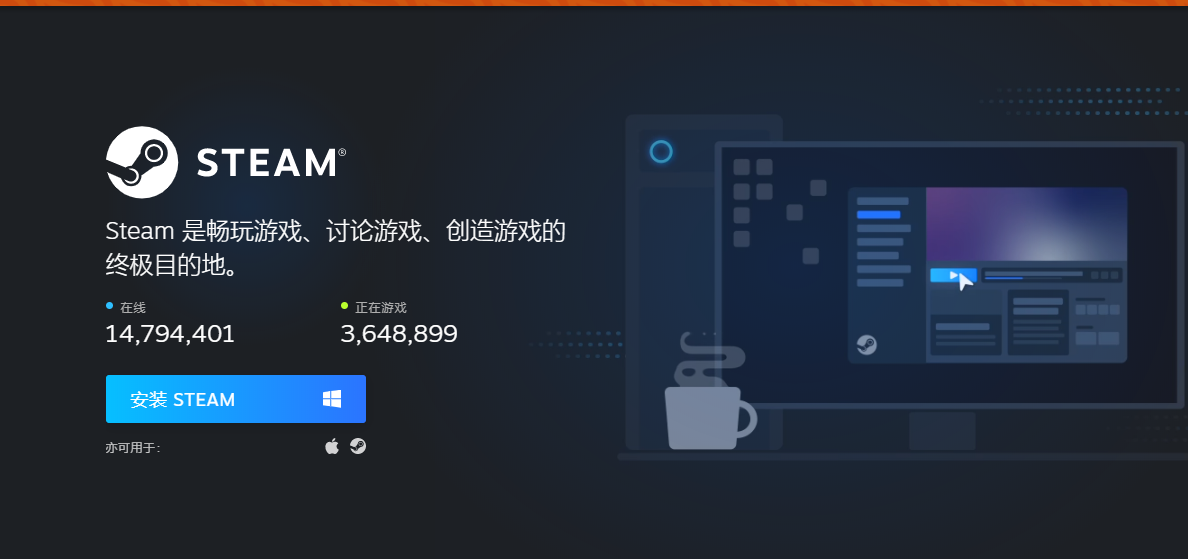
4、下载好安装程序后,就可以根据程序的提示安装了,安装完成后就可以正常游玩了。
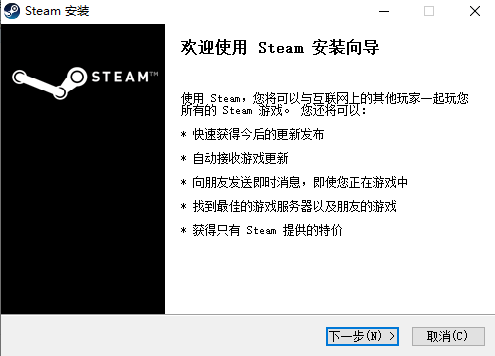
以上就是steam的安装教程,学会了的话赶紧安装了和朋友一起玩游戏吧。






 粤公网安备 44130202001059号
粤公网安备 44130202001059号